|
二、巧用查找替换或自动更正 编辑教案过程中经常需要多次输入一些特殊符号、公式或图形什么的。这会严重影响教案的编辑速度。此时,我们可以使用查找替换或者自动更正的方法来提高速度。比如我们需要输入符号“π”。 查找替换的方法是:凡是需要输入该符号的地方,一律输入“Pi”(应确认文档中不会有其它地方使用这个代码)。当文档编辑完成后,先在空白位置用插入“符号”的方法输入“π”,按下“Ctrl+X”键将其剪切到剪贴板。再按下“Ctrl+F”快捷键,在打开的“查找和替换”对话框的“”选项卡“查找内容”输入框中输入“Pi”,在“替换为”输入框中单击鼠标后按下“Ctrl+V”快捷键将符号粘贴上。如图2所示。最后点击“全部替换”就可以了。
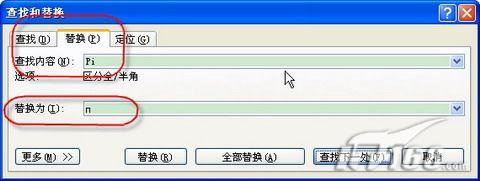 图2 自动更正的方法是:先在空白处输入此符号“π”,然后选中此字符。点击“Office按钮”,在弹出菜单右下角点击“Word选项”按钮,打开“Word选项”对话框。在对话框左侧列表中选择“校对”,然后点击右侧列表中的“自动更正选项”按钮,打开“自动更正”对话框。点击其“自动更正”选项卡,确认选中“键入时自动更正”复选项。在“替换内容”输入框中输入“Pi”,然后选中右侧的“带格式文本”,并点击下方的“添加”按钮,如图3所示。确定。以后在文档中只要输入“Pi”并回车,那么就可以自动替换为“π”了。这比查找替换还要简单,而且以后新文档中这一方法仍然适用。  图3
|